하모니카ME 게시판
소프트웨어 관리 백업 및 복구 가이드(Timeshift)
2019.03.15 14:18
Timeshift 란?
하모니카의 여러 상태에 대한 스냅샷을 저장하는 데 사용됩니다. 컴퓨터에 새로운 것을 시험해 보고 업그레이드 등을 하면 간혹 운영체제가 손상될 수 있습니다. Timeshift를 이용하면 하모니카가 완벽하게 작동하던 지점으로 컴퓨터를 복원할 수 있습니다.
이 가이드에서는 Timeshift를 이용하여 하모니카 시스템을 백업하고 복원하는 방법을 보여줍니다.
실행하기
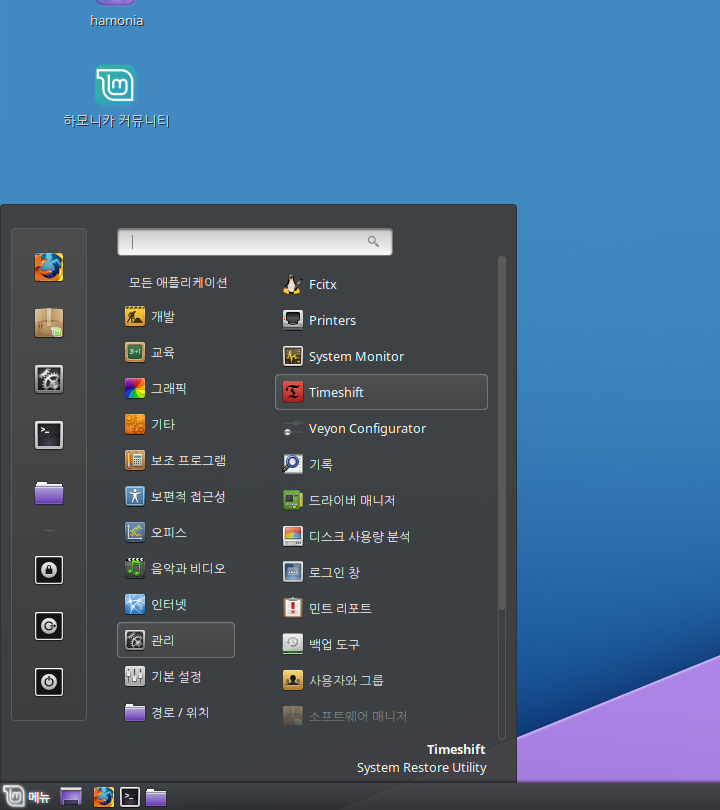
좌측 하단의 '메뉴 > 관리 > Timeshift' 를 실행합니다.
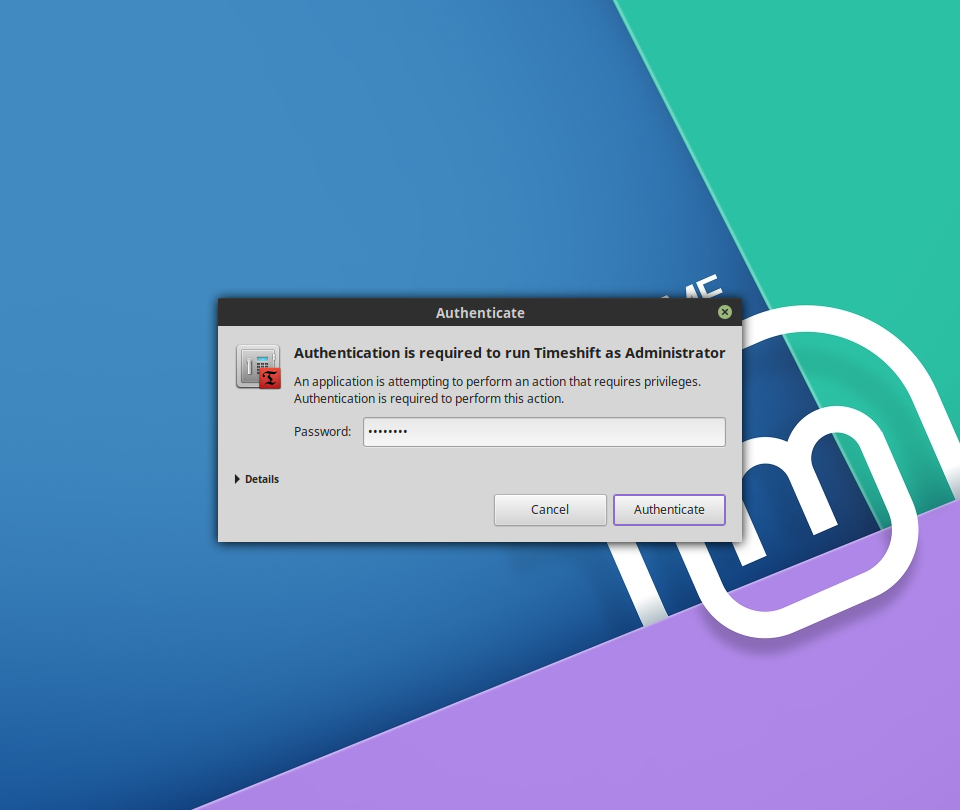
로그인 사용자의 비밀번호를 입력 후 Authenticate를 클릭합니다.
설정하기
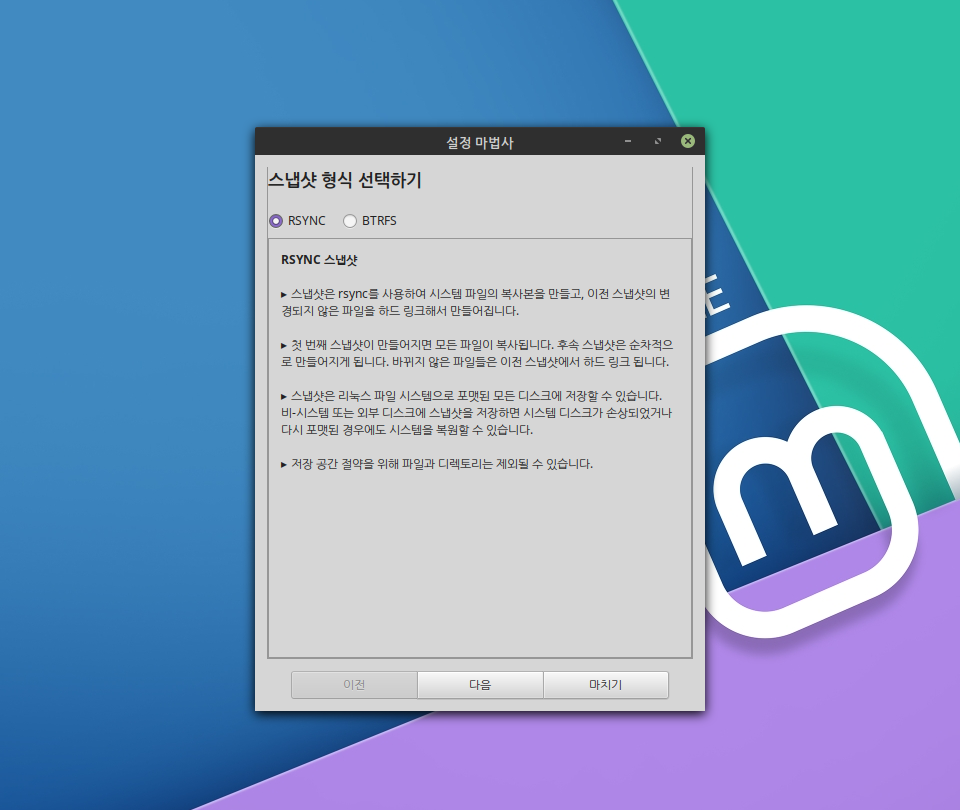
첫 실행시 화면 입니다.
RSYNC 혹은 BTRFS 중 스냅샷 형식을 선택할 수 있습니다.
지금 지정하지 않더라도 변경이 가능하니 우측 하단의 마치기를 클릭합니다.
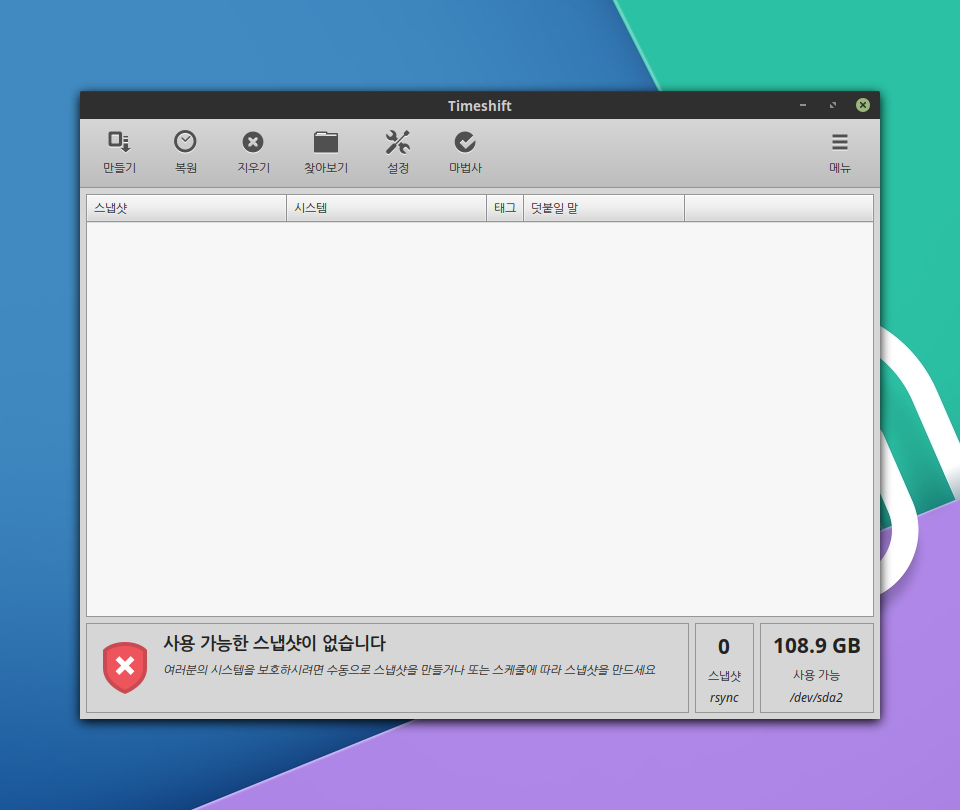
Timeshift 창 입니다.
상단 메뉴를 통해 백업 및 복원 그리고 그와 관련된 설정 및 관리를 할 수 있습니다.
중앙에선 스냅샷 목록 및 정보를 확인할 수 있습니다. 현재는 스냅샷이 없어 아무것도 없는 상태입니다.
하단에서 현재 상태를 알 수 있습니다. 현재 보유중인 스냅샷 및 관련 스케줄 그리고 사용가능한 용량을 확인할 수 있습니다.
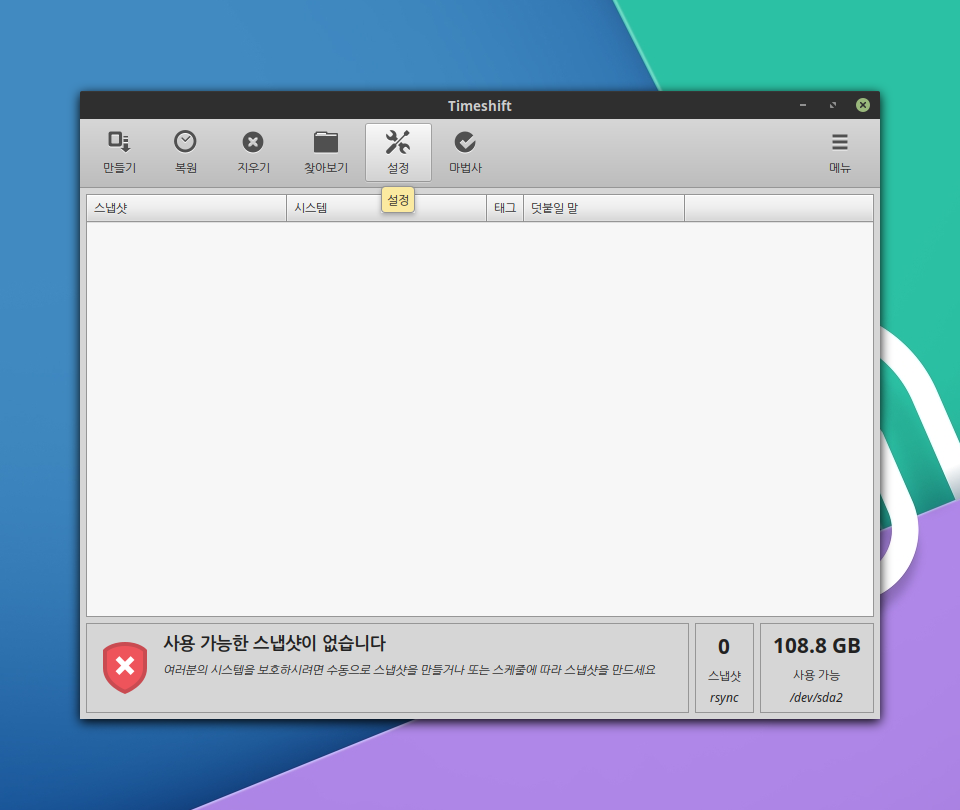
상단 메뉴 '설정'을 클릭합니다.
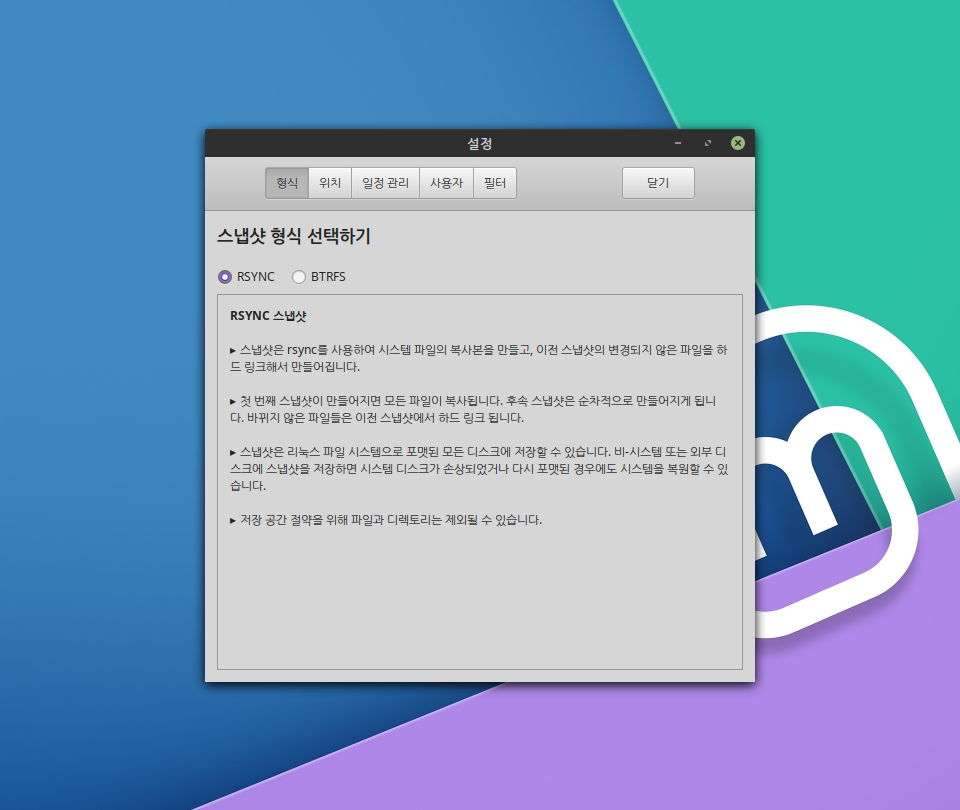
설정화면 입니다.
상단의 '형식' 탭을 보여줍니다.
스냅샷 형식으로 RSYNC 를 선택합니다.
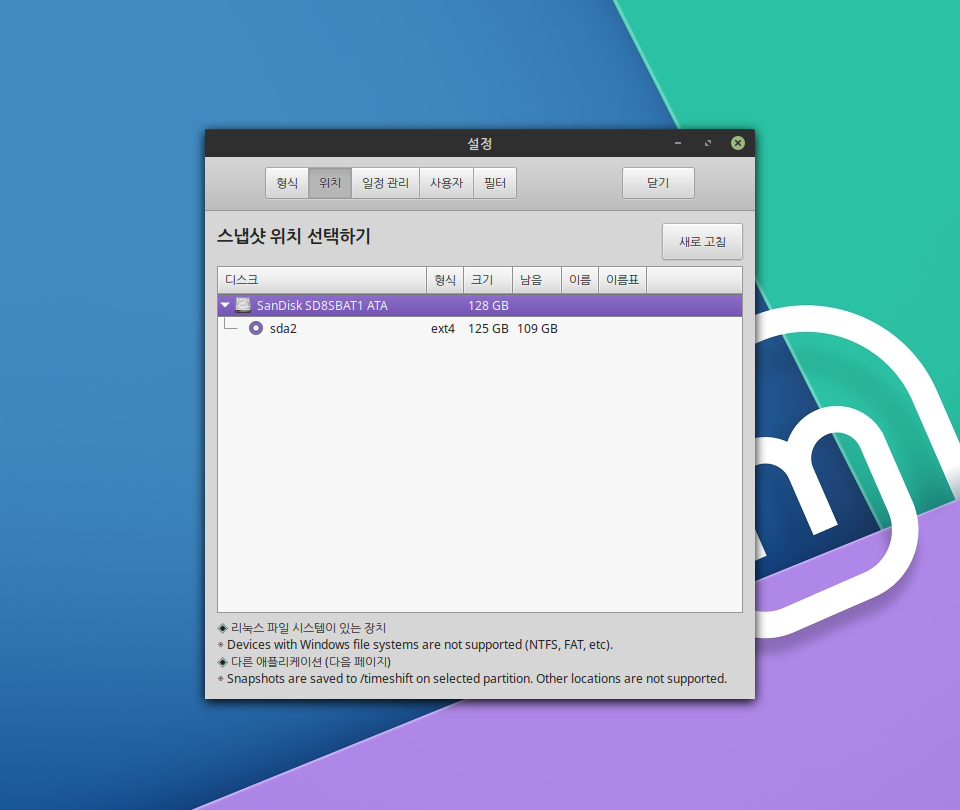
'위치' 탭 입니다.
스냅샷을 보관할 위치를 선택합니다.
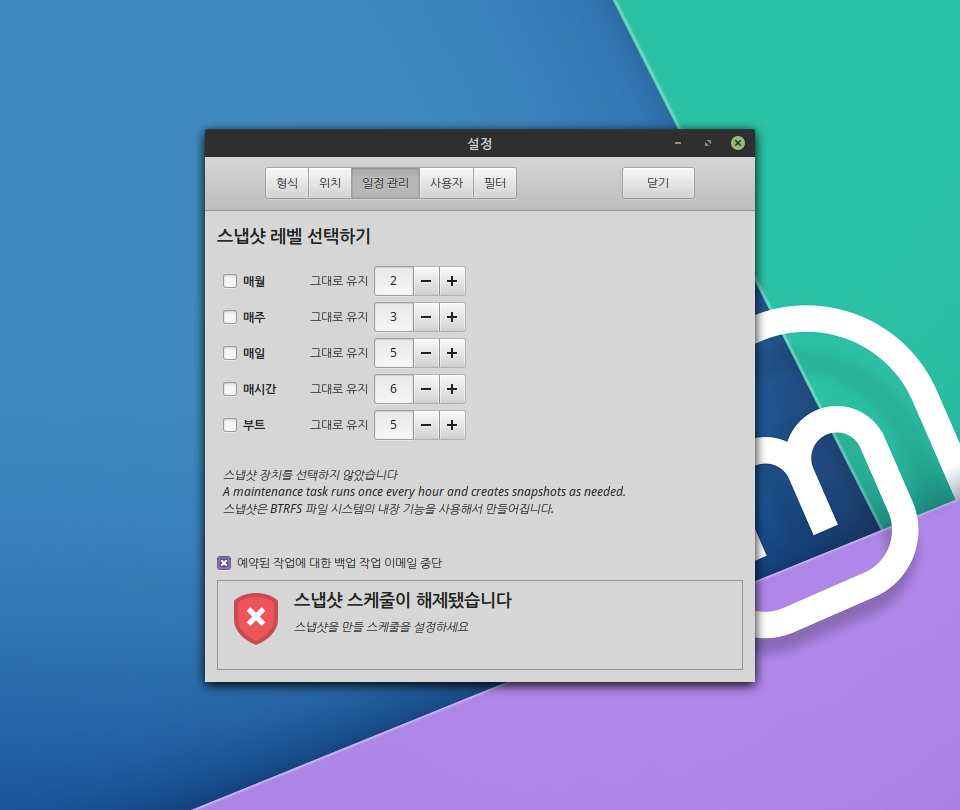
'일정 관리' 탭 입니다.
이 설정을 통해 스냅샷을 촬영하는 빈도를 구성할 수 있습니다. 모든 레벨을 선택 취소하여 자동 스냅샷을 비활성화 할 수 있습니다.
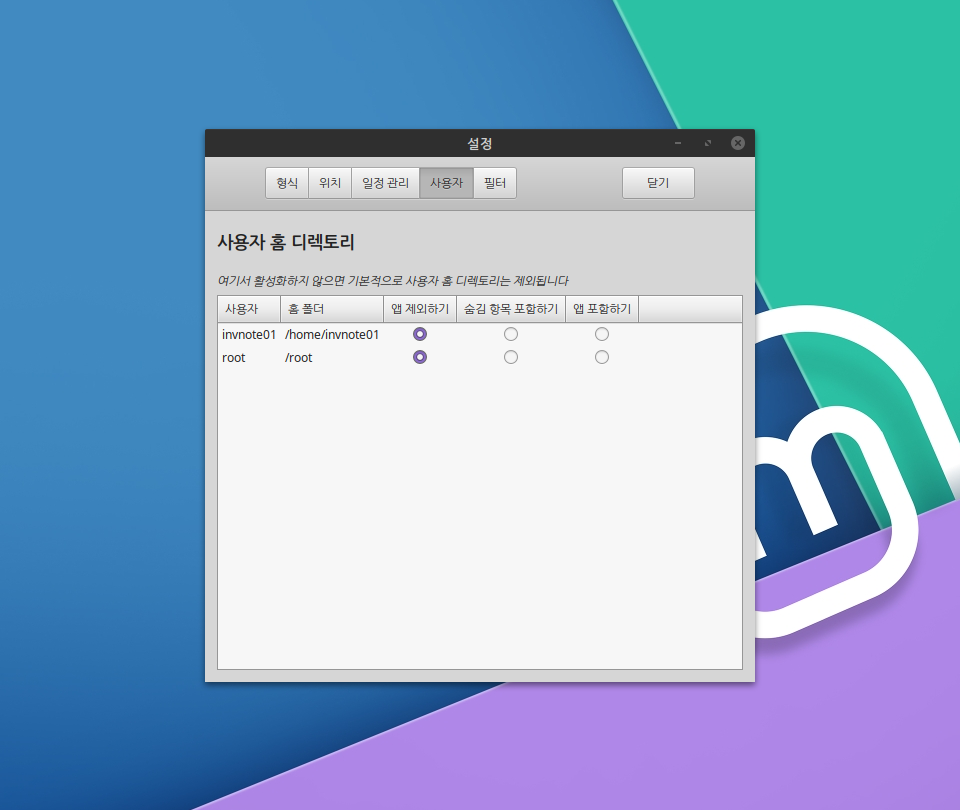
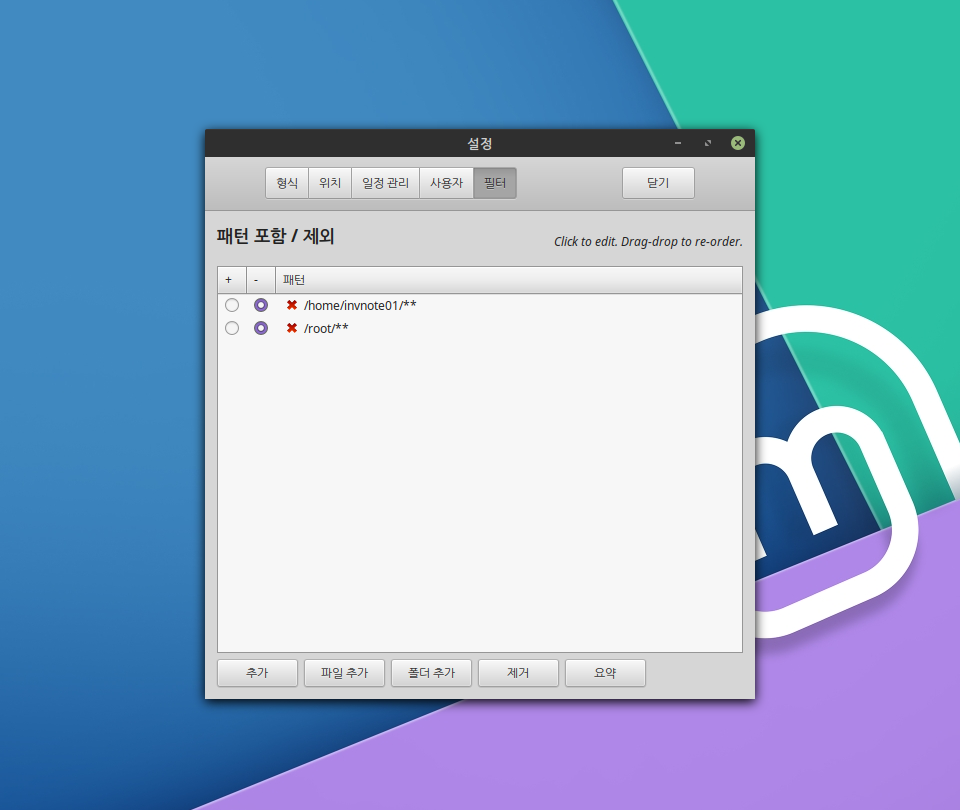
'사용자' 탭과 '필터' 탭 입니다.
두 탭에서 설정하여 백업할 디렉토리를 추가하거나 제외할 수 있습니다. 제외된 디렉토리는 스냅샷을 만들 때 백업되지 않습니다. Timeshift는 기본적으로 사용자의 HOME 디렉토리는 스냅샷에서 제외됩니다.
완료되면 '닫기'를 클릭합니다.
스냅샷 만들기
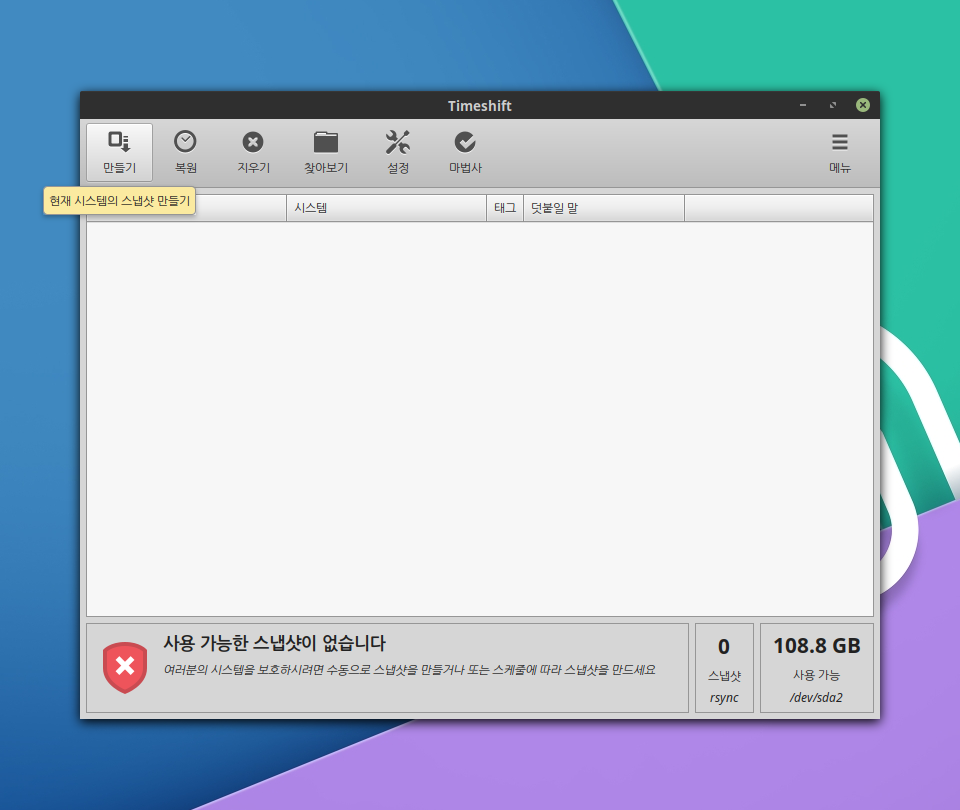
이제 스냅샷을 만들어 보겠습니다.
상단의 '만들기'를 클릭합니다.
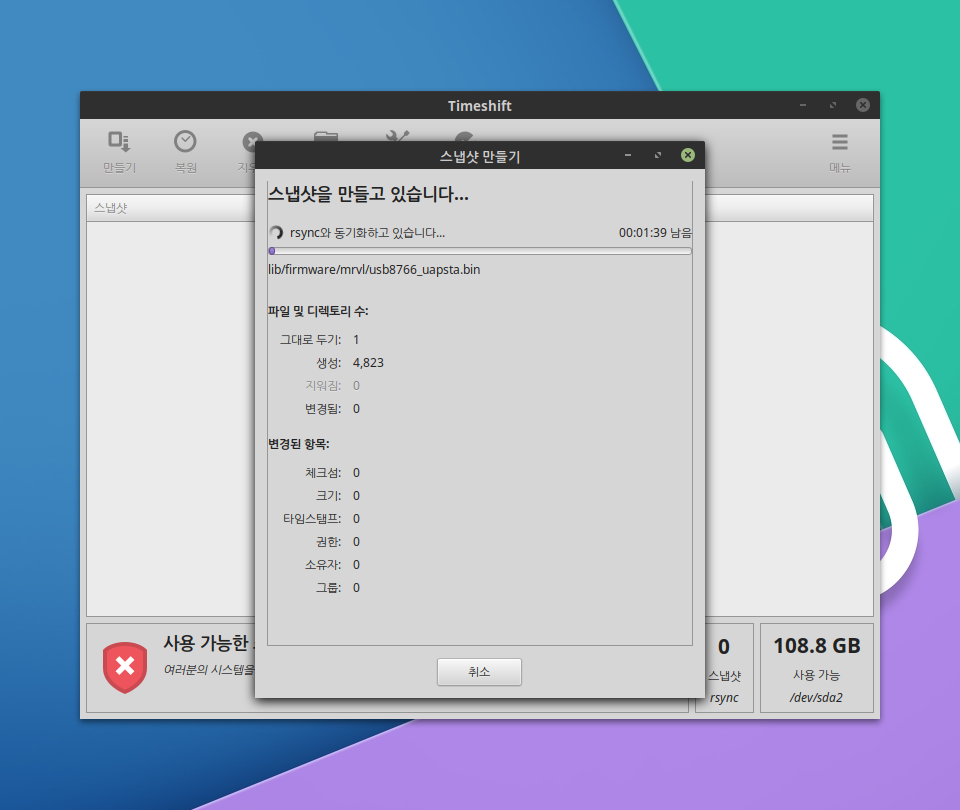
스냅샷 생성 진행 화면입니다.
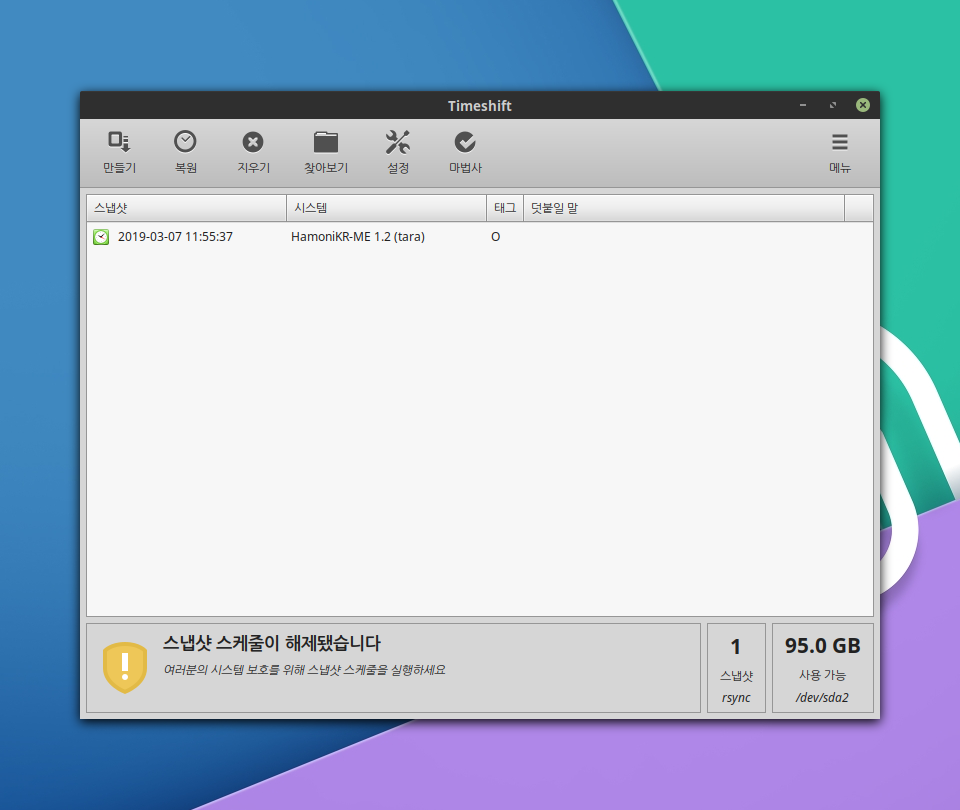
스냅샷이 생성되었습니다.
목록에서 생성된 스냅샷의 정보를 확인할 수 있으며 우측 하단에서 생성된 스냅샷의 개수와 여유 공간 정보를 확인할 수 있습니다.
복원하기
만들었던 스냅샷을 이용하여 복원해 보도록 하겠습니다.
복원을 진행하기에 앞서 Apache2 를 설치하겠습니다.
sudo apt-get install apache2 -y |
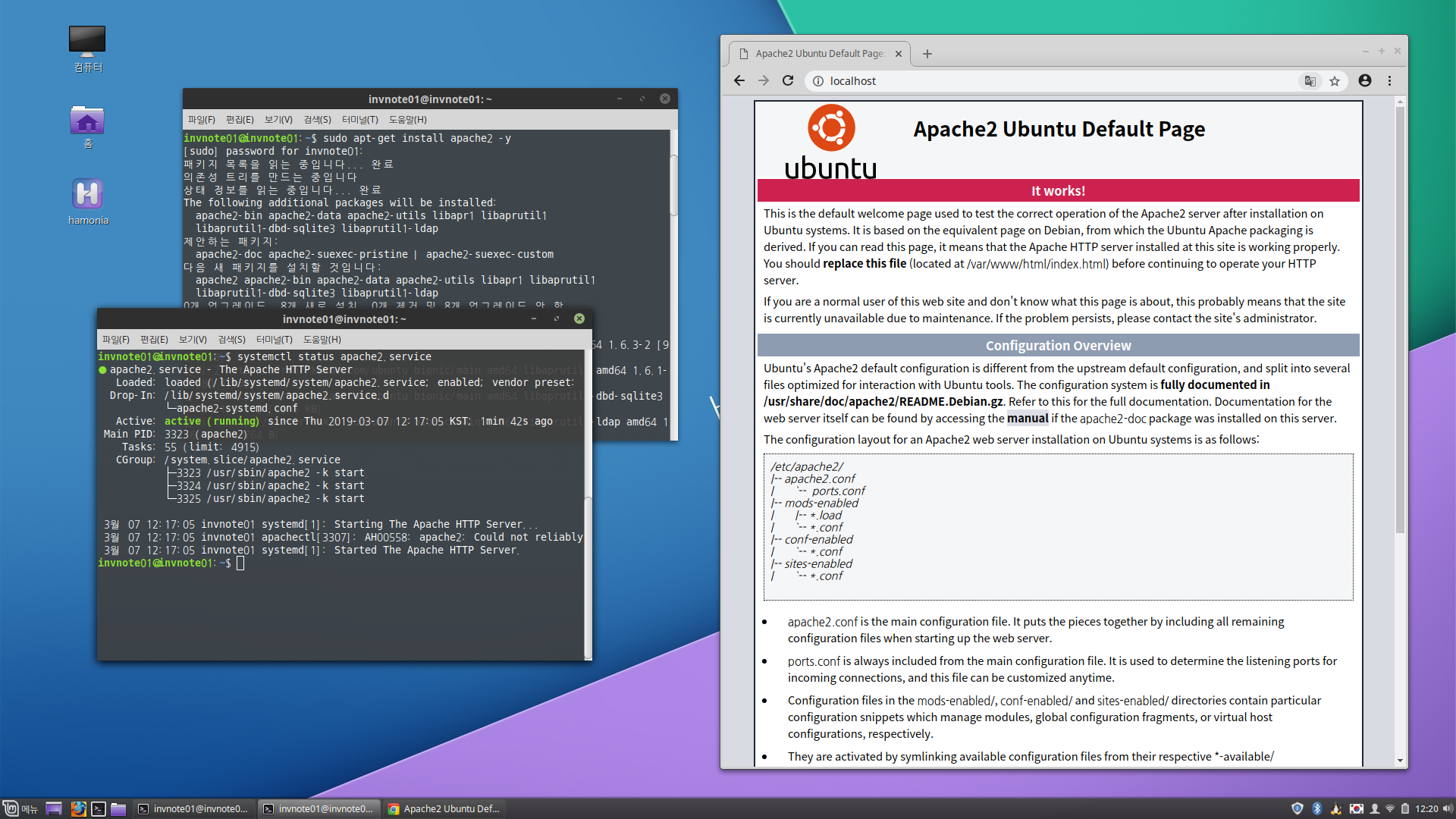
이상 없이 작동하는 것을 확인할 수 있습니다.
이제 설치한 아파치에 문제가 생겨 정상적으로 작동하지 않는다고 가정하겠습니다.
아파치 웹 서버를 설치하기 전 상태로 되돌아 가 보도록 하겠습니다.
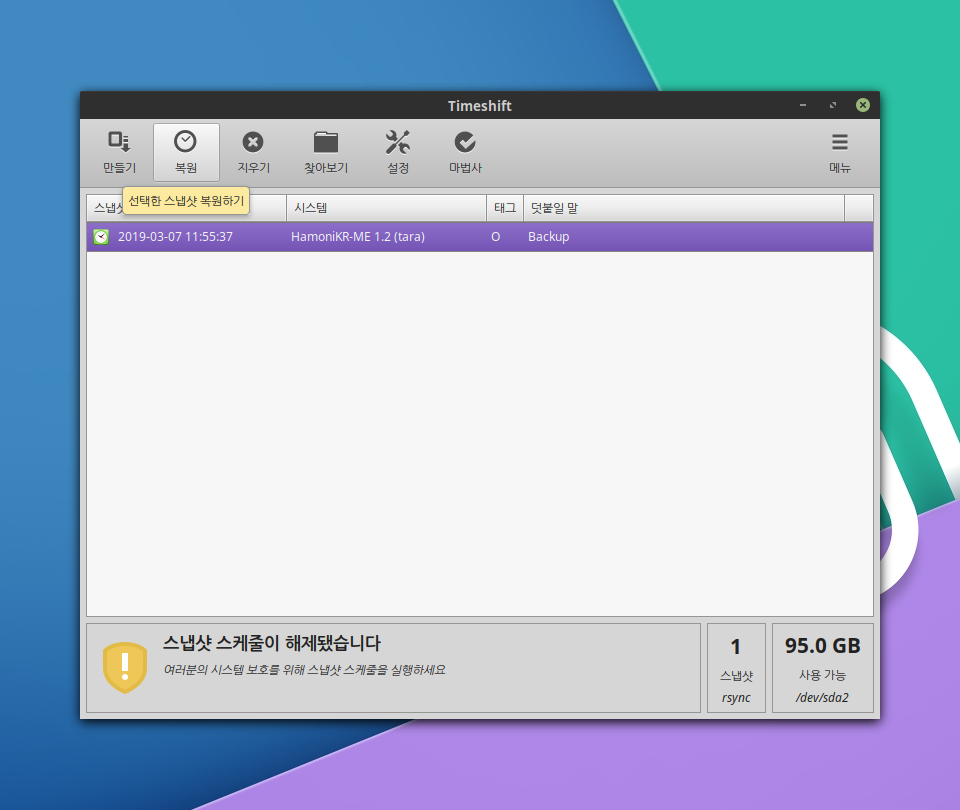
Timeshift 를 실행하여 복원할 스냅샷을 선택하고 상단의 '복원' 을 클릭합니다.
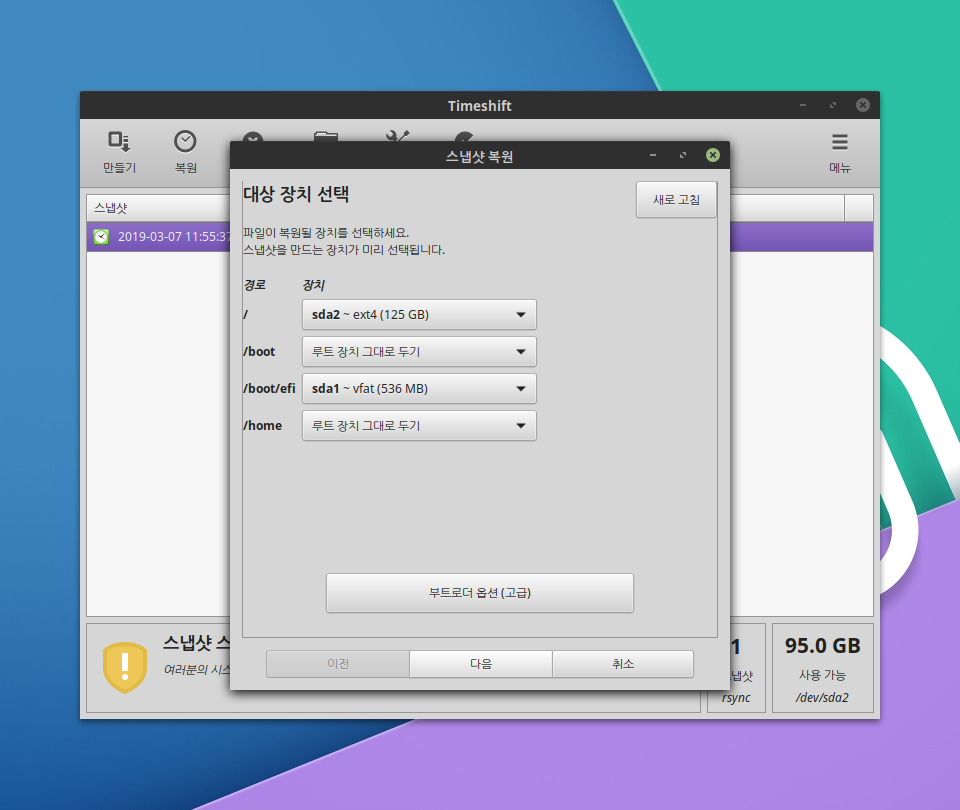
하단의 '다음'을 클릭하세요.
※ 스냅샷 복원 및 부트로더 옵션 등에 대해 자세히 이해하고 있는 경우가 아니라면 설정을 변경하지 않는것을 권장드립니다.
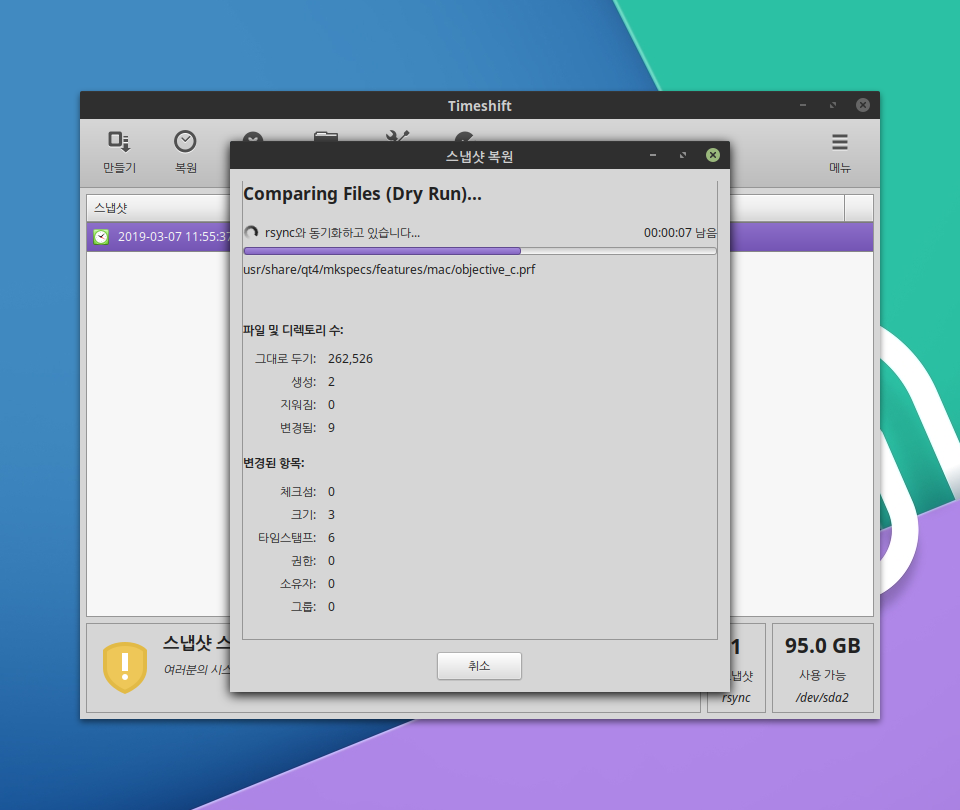
복원 프로세스가 시작됩니다.
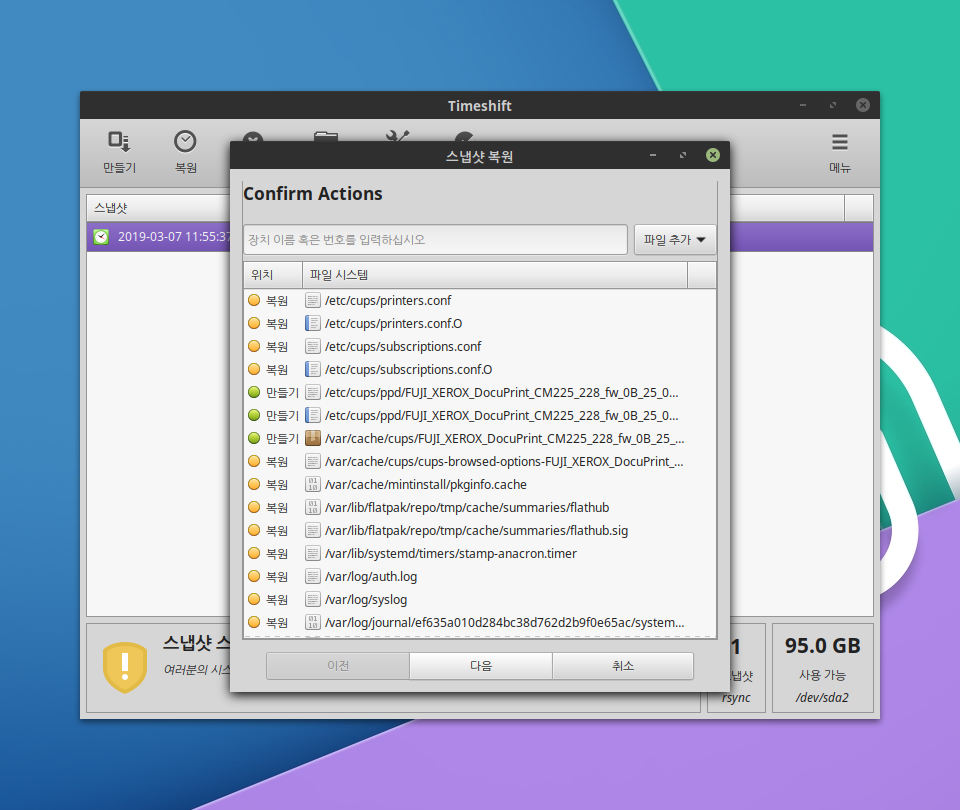
복원 내용에 대한 확인을 요청합니다. '다음'을 클릭하십시오.
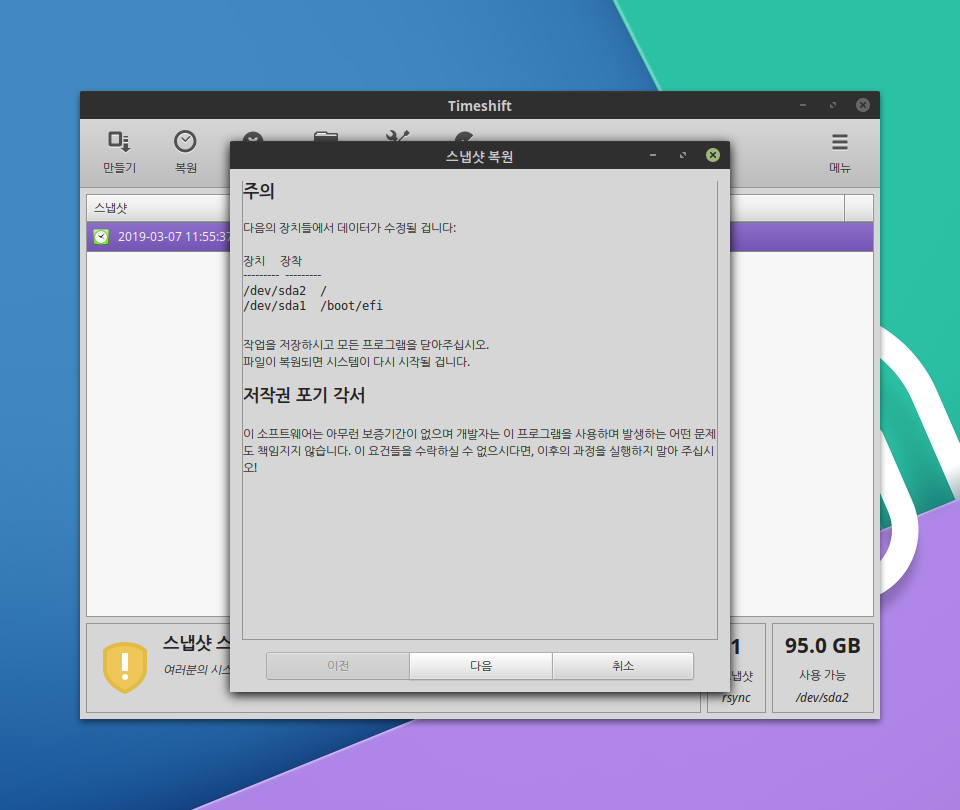
'다음'을 클릭합니다.
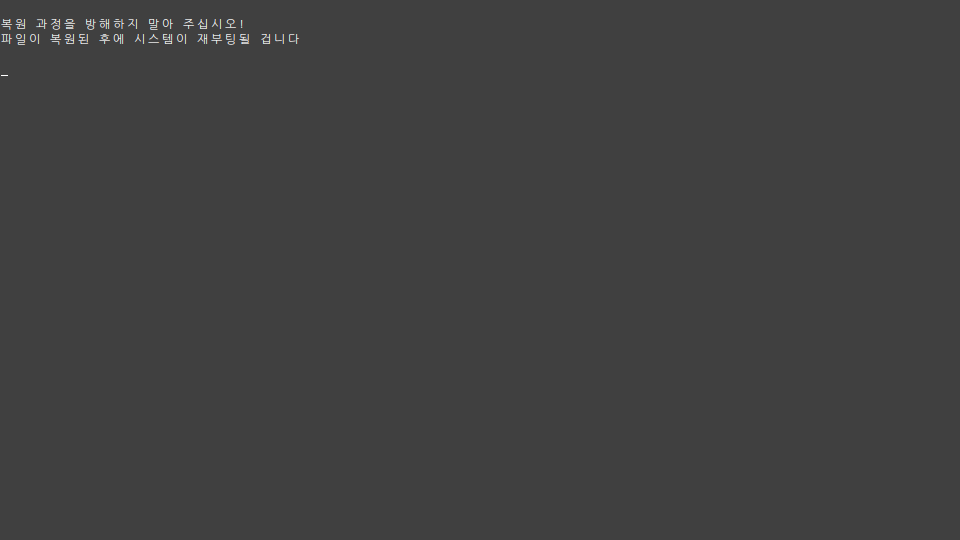
파일을 복원한 뒤 컴퓨터를 재부팅 해야합니다.
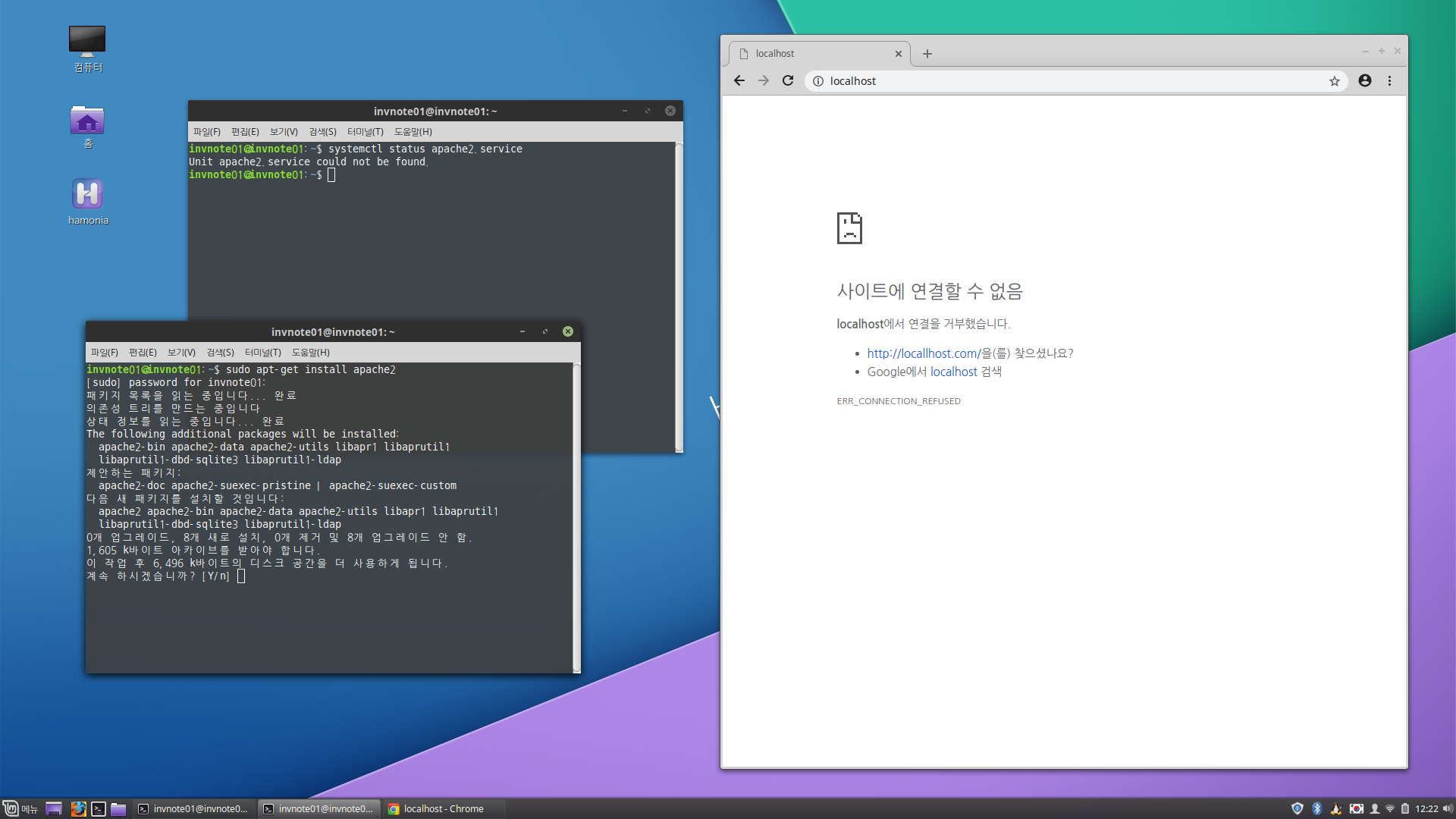
컴퓨터가 부팅되면 위와 같이 Apache2 웹 서버의 흔적을 발견할 수 없으며 설치전으로 복원되었음을 확인할 수 있습니다.
댓글 7
-
Moordev
2019.03.15 15:22
-
떠똘2
2019.11.11 21:23
타임쉬프트 콘솔 모드에서 복구방법 아시는분 설명 부탁합니다
-
iloveapink
2019.11.12 03:09
콘솔모드에서
sudo timeshift --restore
하면 백업해 놓은 목록이 쭉 뜹니다.
-
검색해보니 아래와 같은 자료가 있어서 공유합니다.
Timeshift v18.4 by Tony George (teejeetech@gmail.com)
Syntax:
timeshift --check
timeshift --create [OPTIONS]
timeshift --restore [OPTIONS]
timeshift --delete-[all] [OPTIONS]
timeshift --list-{snapshots|devices} [OPTIONS]Options:
List:
--list[-snapshots] List snapshots
--list-devices List devicesBackup:
--check Create snapshot if scheduled
--create Create snapshot (even if not scheduled)
--comments <string> Set snapshot description
--tags {O,B,H,D,W,M} Add tags to snapshot (default: O)Restore:
--restore Restore snapshot
--clone Clone current system
--snapshot <name> Specify snapshot to restore
--target[-device] <device> Specify target device
--grub[-device] <device> Specify device for installing GRUB2 bootloader
--skip-grub Skip GRUB2 reinstallDelete:
--delete Delete snapshot
--delete-all Delete all snapshotsGlobal:
--snapshot-device <device> Specify backup device (default: config)
--yes Answer YES to all confirmation prompts
--btrfs Switch to BTRFS mode (default: config)
--rsync Switch to RSYNC mode (default: config)
--debug Show additional debug messages
--verbose Show rsync output (default)
--quiet Hide rsync output
--scripted Run in non-interactive mode
--help Show all optionsExamples:
timeshift --list
timeshift --list --snapshot-device /dev/sda1
timeshift --create --comments "after update" --tags D
timeshift --restore
timeshift --restore --snapshot '2014-10-12_16-29-08' --target /dev/sda1
timeshift --delete --snapshot '2014-10-12_16-29-08'
timeshift --delete-allNotes:
1) --create will always create a new snapshot
2) --check will create a snapshot only if a scheduled snapshot is due
3) Use --restore without other options to select options interactively
4) UUID can be specified instead of device name
5) Default values will be loaded from app config if options are not specified즐거운 하루 보내세요.
-
Nimf,WakeUp-!
2020.08.19 12:59
Moordev님 댓글의 의미는... 타임쉬프트를 btrfs로 쓴다는 것은 리눅스 설치 파티션 자체를 처음부터 btrfs로 포멧해서 설치하는 것을 추천한다는 말씀이신가요? 좀 더 설명 부탁드릴게요. btrfs가 국내 일반 리눅스 유저 사용기나 자료가 거의 없어서....
-
Moordev
2020.08.19 13:15
네.
리눅스 설치 파티션 모두를 btrfs로 해서 설치 해주시면 타임시프트기능을 그냥 스냅샷 찍듯이 찍어서 저장할 수 있습니다. btrfs의 주기능중 하나가 이것이기도 하고요.
다만 ext4보다 파일IO성능이 조금 떨어지는게 흠입니다. -
Nimf,WakeUp-!
2020.08.19 14:28
@ <--- 이런거 신경 안 쓰고... 루트 통으로 하든, 홈이랑 나누어 하든 상관없이... 우분투는 자동으로 나누던데...
더불어 btrfs-tools 명령어 같은거 하나도 몰라도 (전 헷갈리더라구요 사용법이...)
그냥 btrfs 파티션에 리눅스 깐 후에 순수하게 timeshift 툴만 사용해도
손쉽게 백업 관리가 된다는 말씀이신 것 맞쥬?
감사합니다.
맞다면 다음에는 (다음 포멧은 Lts 버젼이길!!) 저도 btrfs 파티션 써봐야 겠네요.
| 번호 | 제목 | 글쓴이 | 날짜 | 조회 수 |
|---|---|---|---|---|
| 공지 | 2019년 10월 10일 1.4 업데이트 안내 [14] | LukeHan | 2019.10.10 | 9533 |
| 공지 | HamoniKR-ME 사용자 가이드 제품소개서 [8] | LukeHan | 2018.12.11 | 8382 |
| 4 |
프로그램 제거하기
| LukeHan | 2019.03.21 | 2819 |
| 3 |
소프트웨어 매니저
| LukeHan | 2019.03.21 | 2589 |
| » |
백업 및 복구 가이드(Timeshift)
[7] | LukeHan | 2019.03.15 | 4940 |
| 1 |
업데이트 관리자 사용하기
[2] | LukeHan | 2019.03.14 | 2534 |





 Copyright © Invesume, Inc. All rights reserved.
Copyright © Invesume, Inc. All rights reserved.

ext의 경우에는 옛날 Ghost처럼 이미지를 생성해서 저장하지만 BTRFS는 파일시스템자체가 스냅샷으로 얼어붙는 방식이기에 제한된 용량안에서 Immersive하게 쓸 수 있습니다.
물론 쓰고 지우는 것이 당연한 ~/내의 각종 캐시 폴더까지 얼어붙으니 그것은 조금 설정할 필요가 있겠죠